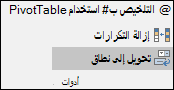يمكنك تنسيق بيانات ورقة العمل بسرعة من خلال تطبيق نمط جدول معرف مسبقا. ومع ذلك، عند تطبيق نمط جدول معرف مسبقا، يتم إنشاء جدول Excel تلقائيا للبيانات المحددة. إذا كنت لا تريد العمل مع بياناتك في جدول، ولكن مع الاحتفاظ بتنسيق نمط الجدول، يمكنك تحويل الجدول مرة أخرى إلى نطاق عادي.

ملاحظة: عند تحويل جدول مرة أخرى إلى نطاق، تفقد خصائص الجدول مثل تظليل الصفوف باستخدام الصفوف ذات النطاقات، والقدرة على استخدام صيغ مختلفة في صف الإجمالي، ولن تؤدي إضافة البيانات في صفوف أو أعمدة متجاورة مباشرة إلى بياناتك إلى توسيع الجدول أو تنسيقه تلقائيا. تتحول أي مراجع منظمة (مراجع تستخدم أسماء الجداول) تم استخدامها في الصيغ إلى مراجع خلايا عادية.
إنشاء جدول، ثم تحويله مرة أخرى إلى نطاق
-
في ورقة العمل، حدد نطاق خلايا تريد تنسيقه من خلال تطبيق نمط جدول معرف مسبقا.
-
على علامة تبويب الصفحة الرئيسية، في المجموعة أنماط، انقر فوق التنسيق كجدول.
-
انقر فوق نمط الجدول الذي تريد استخدامه.
تلميحات:
-
معاينة تلقائية - سيقوم Excel تلقائياً بتنسيق جدول أو نطاق البيانات بمعاينة أي نمط تحدده، ولكنه لن يقوم بتطبيق النمط إلا إذا ضغطت على زر الإدخال Enter أو بالنقر بالماوس لتأكيد الأمر. يمكنك التمرير عبر تنسيقات الجداول بالماوس أو مفاتيح الأسهم في لوحة المفاتيح.
-
تتوفر أنماط الجدول المخصصة ضمن مخصص بعد إنشاء نمط جدول مخصص واحد أو أكثر. للحصول على معلومات حول كيفية إنشاء نمط جدول مخصص، راجع تنسيق جدول Excel.
-
-
انقر فوق أي مكان في الجدول.
-
انتقل إلى أدوات الجدول > التصميم على الشريط. على جهاز Mac، انتقل إلى علامة التبويب جدول .
-
في المجموعة أدوات ، انقر فوق تحويل إلى نطاق.
تلميح: يمكنك أيضا النقر بزر الماوس الأيمن فوق الجدول، والنقر فوق جدول، ثم النقر فوق تحويل إلى نطاق.
هل تحتاج إلى مزيد من المساعدة؟
يمكنك دائماً الاستفسار من أحد الخبراء في مجتمع Excel التقني أو الحصول على الدعم في المجتمعات.
اطلع أيضاً على
إجمالي البيانات الموجودة في جدول Excel
تغيير حجم جدول من خلال إضافة صفوف وأعمدة أو إزالتها
تصفية البيانات في نطاق أو جدول
استخدام مراجع مصنفة في جداول Excel